基于Google Earth的地理多媒体教学平台的设计和实现
张雪松 张继峰 李水祥 景高了
摘 要:Google Earth是专业RS与GIS技术走向大众化的代表,其操作简便、地理信息丰富,不仅可为开发其它地理多媒体教学平台提供丰富的素材,而且本身也可以作为地理多媒体的展示平台,把众多资源素材有效集成到虚拟地球上。本文设计了基于Google Earth地理多媒体教学平台的框架,并以实例给出了其实现过程。研究结果表明,与传统的地理教学多媒体平台相比,Google Earth具有显著的地理特色,有利于学生建立地理空间概念,培养地理思维。
关键词:Google Earth;地理教学;多媒体;KML
中图分类号:G434 文献标识码:A 文章编号:1673-8454(2009)08-0079-04
随着计算机技术的不断发展,专业遥感(RS)与地理信息系统(GIS)技术逐渐走进人们的日常生活。Google Earth 就是这一变化的典型代表,它除了包含覆盖全球的影像数据外,还包括了道路网、三维建筑等大量其它专题地理信息。[1]通过简易的操作界面,用户可以足不出户游览全球范围的风光。这些信息也为地理教学提供了丰富的教学素材,用于地理多媒体教学平台的设计开发。这显然对增加地理课堂教学的趣味性,丰富辅助地理教学的手段有着重要的意义与应用价值。
一、Google Earth简介
2005年6月著名的搜索引擎公司Google推出了Google Earth,它是一款虚拟地球的软件,以三维地球的形式把大量的卫星照片、航拍照片和3D图像组织在一起,实现从全新的角度来浏览地球,就像一个立体的地球仪,通过鼠标转动地球缩放视野,大到海陆山川的分布,小到城市街道上的汽车都可以尽收眼底。Google Earth提供的卫星影像分辨率是有区别的, 农村地区的分辨率是几十米,世界知名城市如北京、东京的影像分辨率则达到了2米,美国主要城市和英国、加拿大部分城市的分辨率更高达0.5米。目前提供高清晰度影像的城市集中在北美和欧洲,不过几乎所有的中国省会城市和地级市都提供了清晰的卫星照片。[2]
Google Earth的功能非常丰富,例如,与地理教学相关的功能有:①强大的地点搜索功能,能够检索并在3D视窗中切换到要查询的位置;②显示三维地形,可以浏览许多重要山脉的3D模拟地形,如美国大峡谷、珠穆朗玛峰等;③可以显示全球的经纬网,从而使得经纬网的概念变得浅显易懂, 有利于中学生掌握经纬网的本质与规律;[4] ④显示阳光功能,可以用它观看昼夜交替、极昼极夜现象以及虚拟的日出日落现象;⑤提供了星际模式,可以浏览星空图,观看月相变化以及各个星座;⑥分层显示,地理信息被分为各个层次,如国界、河流、道路等与地理教学密切相关的内容,以及宾馆、学校、机场等与日常生活相关的信息,只要选中这一层,相关的信息便会呈现在显示区。[5]
二、基于Google Earth的地理多媒体教学平台的开发
中学地理知识包罗万象,如果单靠教师传统的三板教学,一方面展现的地理信息有限,不能满足学生的知识需求;另一方面,难以将一些理论性较强的知识阐述清楚。这就需要利用现在的科技手段,大胆地将多媒体技术引入中学地理教学。传统的多媒体教学平台,如PPT、Authorware、Flash等,虽然也可以把多媒体教学素材集成在一起,但它们都难以展现地理学科自己的特色。与此相比,Google Earth最大的特点在于它是基于位置服务的平台,具有显著的地理特色,利于学生建立地理空间概念,培养地理思维。Google Earth 具有开放性,其提供的Google Earth API 适用于不同水平的开发者,基本上不需要专业的地图知识与计算机软件技术,采用的标准是已公布的GIS标准。既可直接在影像上加载点位注记与影像标记等,也可以读档的方式加载这些数据。因而,可自行编写或修改文件,把自定义的数据加载到 Google Earth 中,与卫星影像叠加进行三维数据展示。[6]
1.在Google Earth环境中创建KML文件
KML(Keyhole Markup Language) 是一种XML语法格式的语言,用于保存诸如点、线、图像、多边形或3D 模型等特定的地理信息,可被Google Earth、Google Maps 或微软的Virtual Earth 打开。用户可以使用KML文件与其他使用者一起分享Google Earth 或Google Maps 创建的对象。KML2.0 版本提供了丰富的用户自定义的功能。[7] Google Earth客户端就是一个很好的撰写KML文件的工具,用户按照自己的要求组织需要的数据,并保存成一个独立的文件即可。客户端能创建和保存几乎所有的标签,而不需要了解具体的KML语言标签及KML语法。
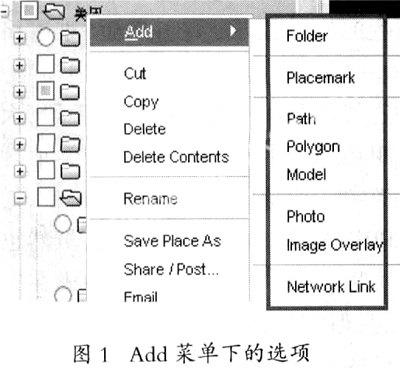
右击地标面板(Places)中的地标文件夹,“Add”选项下有的选项如图1所示。通过Add做好各种地物标记后,就可以用KML格式保存单个标记或整个文件夹,一个简单的KML文件就这样生成了。下面主要介绍Folder(文件夹)、Placemark(地标或点)、Path(路径或线)、Polygon(区域或面)、Photo(照片)和Image Overlay(覆盖图)元素等几个常用地物注记的创建。
(1)制作文件夹(Folder)
同一类别的素材放在一个文件夹中,多级文件夹相当于多级目录,能够有序合理地把各类素材组织在一起,形成地理多媒体教学平台的内容框架。选择“Add”→ “Folder”即可添加文件夹。文件夹属性标签设置与地标的大同小异,可以参考地标的属性标签。
(2)制作地标(Placemark)
地标在地理多媒体教学平台中发挥着重要的作用,所有关于地点的地理信息都以地标的形式呈现。将视图定位到要标注的地方,并将视图缩放到合适的大小,有两种方式标注地标:选择菜单“Add”—>“Placemark”; 单击工具栏中“图钉”样的图标 。在“Places”面板中,右击某个地标或目录,然后在菜单中选Properties,便会弹出地标的编辑框,可以对地标的各个属性标签进行设置或修改。地标属性内容与具体含义是:①Latitude ,Longitude:地标的经纬度;②Name:地标的名称;③Description:地标描述,支持使用HTML书写;④Style, Color:地标图标的颜色、大小和透明度;⑤View:地标位置;⑥Altitude:在视图里查看地形时,可以将地标图标显示在空中,该选项就是用来设置显示的高度,勾选“Extend to ground”则会显示一条与地面垂直的线。[3]
(3)创建线(Path)和面
(Polygon)
线和面用于表现地理多媒体教学平台中与路径和区域分布有关的信息,例如,在讲洋流时可以把洋流作为线元素添加到地球上,并为不同的洋流添加描述。同样,在讲自然地理分区时,可以将每个区域做成一个面标记,并添加相应的描述信息。
在Google Earth 的3D 视窗里可以绘制各种形状的曲线和多边形,然后保存在“Places”面板里,其图形的属性与地标相同,曲线创建后还可以“漫游”,也可以在创建后像编辑地标或目录一样再进行编辑。创建曲线或多边形的步骤如下:首先在3D 视窗中选定图形的位置,然后选择菜单“Add”→“Path”或者“Add”→“Polygon”。之后,创建曲线或多边形的对话框便会出现,鼠标指针会变成一个白色的十字方框。这时可拖动鼠标在地球上画出图形,再在编辑框中填入属性。
(4)添加照片(Photo)和覆盖图(Image Overlay)
在Google Earth 里,添加照片和覆盖图是地理多媒体教学平台利用外部图像资源的两种方式。添加覆盖图的具体方法是:使用自定义的图像或Google SketchUp 3D 模型来覆盖地球视图,这些图像往往可提供一些额外的信息。例如,用一张气象卫星图来持续更新并反映当地的气象状况,也可以绘制一张详细的旅行路线图贴在地球上。添加照片跟添加覆盖图有点相似,二者的最大区别是覆盖图添加进去后要经过投影变形覆盖在地球表面,比添加照片要复杂。[8]
添加覆盖图的操作如下:首先在3D 视图上找到创建覆盖图的位置,并缩放至适当的高度。选择菜单“Add”→“Image Overlay”,会弹出覆盖图的编辑框,它有几个新标签:① Link:覆盖图的存储路径或URL;② Transparency:图片透明度;③ Refresh:覆盖图的刷新类型和频率;④ Location:覆盖图位置。 添加照片与添加覆盖图类似,选择“Add”→“Photo”即可,它的属性标签与覆盖图相比,没有Altitude、Refresh和Location标签,但有一个独特的Photo标签。
2.多媒体资源的集成
制作一个关于某主题的基于Google Earth的地理多媒体教学平台,实际上就是开发一个关于该主题的KML文件,把各种地理多媒体资源有序地组织在一起,通过Google Earth基于空间位置的3D显示界面展示出来。地理多媒体资源主要包括文字、图片、表格、视频音频等,这些多媒体资源的导入及组织结构如图2所示。
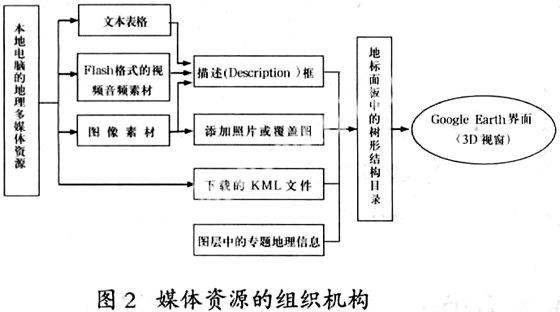
(1)文本及表格信息的导入
Google Earth标记的“描述”(Description)标签支持绝大部分的HTML语言,因此可以把文字及表格信息转化成HTML代码放在标记的“描述”(Description)框中。获取HTML代码的方法主要有3种:①熟悉HTML语言的使用者可以直接在“描述”(Description)框中编写简单的HTML代码。②在Word中编辑好文字和表格,另存为HTML格式的文件,然后用记事本打开该文件,把代码复制到“描述”(Description)框中。③用Dreamweaver或Frontpage等软件编辑好文字表格,然后把HTML代码复制到“描述”(Description)框中。
(2)图像信息的导入
图像信息根据用途选用不同的导入方法。高清照片可以用添加照片(Photo)标记导入;对于需要通过投影变形贴在地球上的地图等图像信息可以用添加覆盖图(Image Overlay)导入;起到描述地物性质的图像信息可以选择把它放在各种标记的“描述”框中。第三种方法又可具体分为嵌入式和超级链接两种方式。嵌入式的导入图像使用语句。
最重要的属性是src,用于指向图像的URL,可以是本地电脑上的也可以是远程服务器上的图像文件。用超级链接浏览图像文件需要使用“…”语句,其中用href属性指向图像文件的URL。
(3)Flash格式的视频音频素材的集成
新版Google Earth4.3可以把Flash格式的动画或视频嵌入到Google Earth的标注的描述中。嵌入的方法是主要使用HTML语言的“embed”标签,例如语句 “
2.创建地标文件
教学平台中的重要的位置信息以地标的形式表现,例如本节目录中的“著名的城市”、“著名自然景观”及“著名人文景观”几个文件夹,如图4所示。实际教学中,直接在目录中双击某个地标虚拟地球就会旋转到该地,并显示相应的文字描述。

3.创建线(Path)和面(Polygon)文件
实例中美国的主要山脉及河流用创建的线(Path)标记表现,效果如图5所示。可以缩放地球观察山脉河流的整体走势和具体细节,还可以对这些山脉及河流加上文字描述。实例中美国的工业和农业的分区用创建面(Polygon)标记表现,也可以相应地加上文字描述,效果如图6所示。
4.添加照片(Photo)和覆盖图(Image Overlay)
实例中美国的自然资源分布图和地形图分布分别用添加照片和覆盖图的方法导入Google Earth中,可以用Google Earth的浏览工具对这些图像信息进行浏览。

5.添加 Flash 格式素材
首先从网上获取一个关于美国现代农业的视频,用格式转换工具转化为“.swf”格式放在本地电脑的D盘中。新建一个地标,命名为“美国现代农业”并在描述框中输入嵌入视频的代码。点击确定按钮完成设置,点击地标看到的效果如图7所示,点击视频的播放按钮即可观看此视频。
四、 结语
地理课常常不受学生喜欢,许多文科生普遍觉得地理知识偏难。出现这种现象的根源一方面与中国的教育体制本身有关,另一方面也与地理知识抽象性较强,不易被感性思维较活跃的文科生所接受有关。多媒体技术可以将一些抽象的理论知识感性化,为学生提供视听的多感官刺激,极大提高学生接受知识的效率。
因此,促进中学地理教育事业的发展,采用各种新型有效的辅助地理多媒体教学的手段是非常有必要的。Google Earth操作简便、地理信息丰富,与传统的辅助地理教学的多媒体平台相比,其最大的特点在于它是基于位置服务的平台,具有显著的地理特色,利于学生建立地理空间概念,培养地理思维。随着Google Earth本身的进一步完善,以及人们对它的了解进一步的深入,Google Earth必将成为辅助中学地理教学的一件利器。
参考文献:
[1]Nourbakhsh Illah,Sargent Randy,Wright Anne,Cramer Kathryn,McClendon Brian,Jones Michael. Mapping disaster zones. Nature,2006,439:787-788.
[2]孔鸿滨.把世界放在我的桌面上—Google Earth及其应用[J].电脑视窗,2007,(11):42-43.
[3]Google Earth英文官方网站.Google Earth User Guide [EB/OL].http://earth.google.com/intl/en/userguide/v4/, 2008-04-27.
[4]荣先海,雷体南.Google Earth在中学地理教学中的应用[J].中国教育信息化,2007,(9):10-11.
[5]吕胜松.浅谈Google Earth软件在地理教学中的应用[J]. 中国现代教育装备,2007,(7):93-94.
[6]金永福,郭伟其. Google Earth 在海域使用现状调查中的应用初探[J].海洋信息,2007,(1):10-12.
[7]Chia Hung Chen,Jun Sing Jwoand ,Chih Chi Wang. Proposal for KML Designer with Web-Based Environment. Heidelberg:Springer Berlin,2004.
[8] Rubenking Janet. Journey to the Center Of Google Earth. PC Magazine. 2005,24(21):74-76.
(编辑:隗爽)

